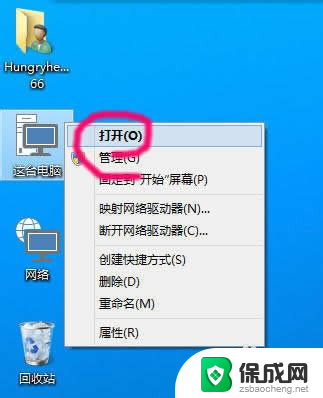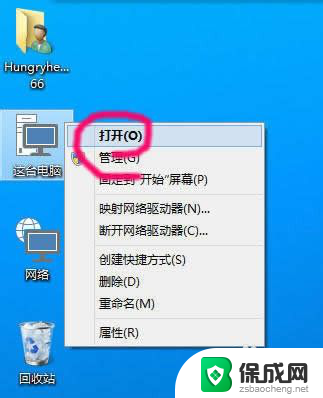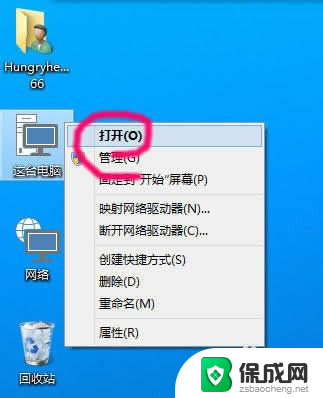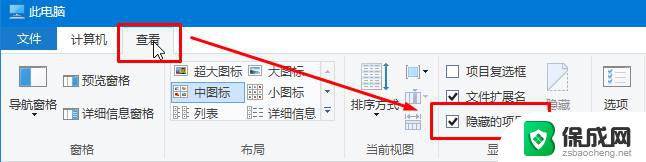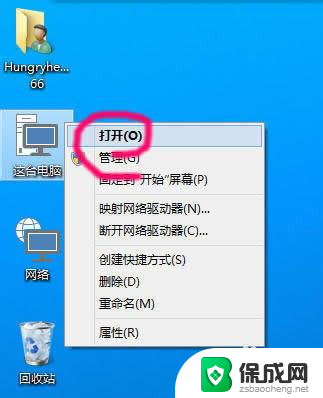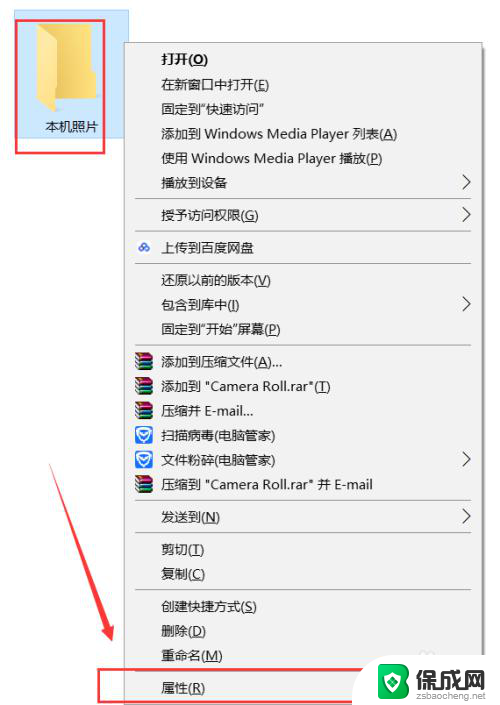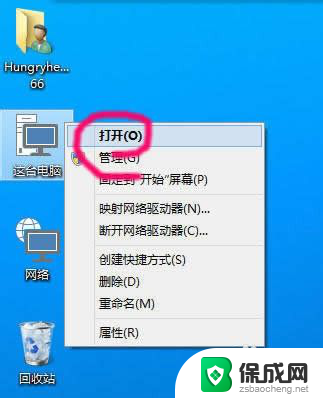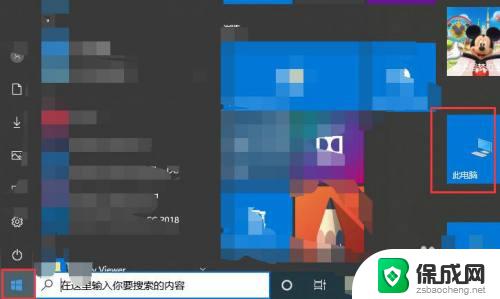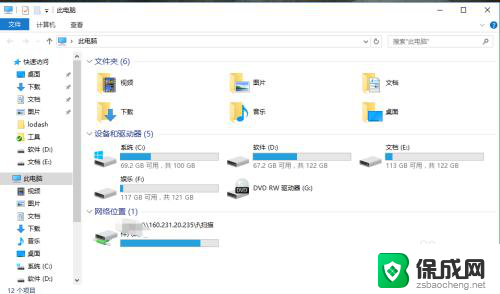怎么显示隐藏文件夹win10 Win10如何显示隐藏文件和文件夹
更新时间:2023-11-02 10:03:20作者:jiang
怎么显示隐藏文件夹win10,在Windows 10操作系统中,隐藏文件和文件夹的显示方式是一个常见的需求,有时候我们可能需要查看或编辑一些系统文件,或者希望隐藏一些私密的文件夹。幸运的是Win10提供了简单的方法来显示或隐藏这些文件和文件夹。无论是为了自定义系统设置,还是为了保护个人隐私,了解如何在Win10中显示和隐藏文件夹将是非常有用的。接下来我们将介绍一些简单的步骤,帮助您轻松地完成这些操作。
具体步骤:
1.打开到有“隐藏文件”的目录(例如 F:\下载有个隐藏文件)。
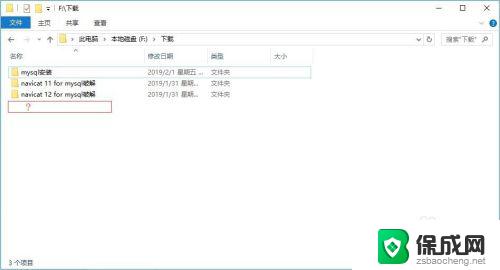
2.在菜单栏,如图所示。切换到“查看”选项卡,在显示/隐藏中,勾选“隐藏的项目”。
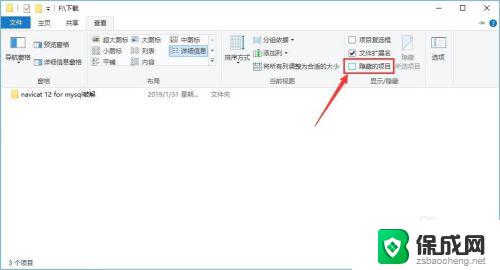
3.隐藏的文件随即显示出来。
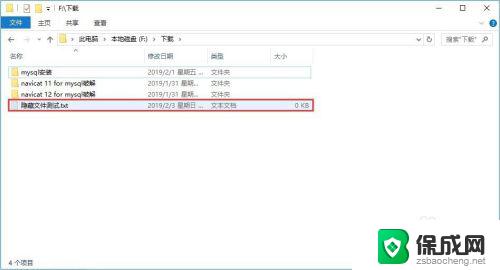
以上就是如何显示隐藏文件夹win10的全部内容,如果您遇到此类问题,请根据本文提供的方法进行解决,希望本文对您有所帮助。